Usuwanie folderu
Możesz wybrać i usunąć folder.
-
Wybierz [
 Music] lub [
Music] lub [ Recorded Files] w menu HOME i naciśnij
Recorded Files] w menu HOME i naciśnij (odtwarzanie).
(odtwarzanie). -
Naciśnij
 (do góry) lub
(do góry) lub (w dół), aby wybrać [Folders], po czym naciśnij
(w dół), aby wybrać [Folders], po czym naciśnij (odtwarzanie).
(odtwarzanie). -
Wybierz pamięć, w której są zapisane foldery, po czym naciśnij
 (odtwarzanie).
(odtwarzanie). -
Kiedy wybrany jest folder, który chcesz usunąć (kolor wyświetlacza jest odwrotny), wybierz [Delete Folder] w menu OPTION, po czym naciśnij
 (odtwarzanie).
(odtwarzanie).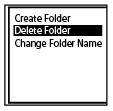
W oknie wyświetlacza pojawi się [Delete Folder?].
-
Naciśnij
 (do góry) lub
(do góry) lub (w dół), aby wybrać [Yes], po czym naciśnij
(w dół), aby wybrać [Yes], po czym naciśnij (odtwarzanie).
(odtwarzanie).Wybrany folder zostanie usunięty.
Jeśli wybrany folder zawiera pliki, pojawi się [Delete All Files in This Folder?]. Naciśnij (do góry) lub
(do góry) lub (w dół), aby wybrać [Yes], po czym naciśnij
(w dół), aby wybrać [Yes], po czym naciśnij (odtwarzanie), aby usunąć folder i zawarte w nim pliki. Jeśli jednak wybrany folder zawiera podfoldery, nie można usunąć podfolderów ani ich plików.
(odtwarzanie), aby usunąć folder i zawarte w nim pliki. Jeśli jednak wybrany folder zawiera podfoldery, nie można usunąć podfolderów ani ich plików.
Uwaga
- Jeśli wybrany folder zawiera zabezpieczone pliki, próba usunięcia tego folderu usunie tylko pliki niezabezpieczone, pozostawiając nieusunięty folder i zabezpieczone pliki. Przed usunięciem folderu należy najpierw usunąć zabezpieczenie tych plików. Instrukcje dotyczące usuwania zabezpieczenia plików - patrz Zabezpieczanie plików.
Wskazówka
-
Aby anulować proces usuwania, wybierz [No] w kroku 5, a następnie naciśnij
 (odtwarzanie).
(odtwarzanie). -
Jeśli usuniesz aktualny folder zapisywania nagranych plików, w oknie wyświetlacza pojawi się [Switch Recording Folder], a [FOLDER01] (domyślny folder docelowy) zostanie przypisany jako nowy docelowy folder zapisywania nagranych plików.
-
Jeśli usuniesz wszystkie foldery zapisywania nagranych plików, w oknie wyświetlacza pojawi się [No Folders - Creating New Recording Folder] i zostanie automatycznie utworzony [FOLDER01].
W związku z aktualizacją danych technicznych produktu, treść Przewodnika pomocniczego może ulec zmianie bez powiadomienia.